Einrichten der Datenbank
Installation der Datenbank Software
Bitte installieren Sie die Serverkomponente von Oracle respektive PostgreSQL gemäss Dokumentation der entsprechenden Software auf dem vorgesehenen Server. Installieren Sie die Clientkomponente der Datenbanksoftware auf einem PC mit einer von BPS unterstützten Windows Version der für die Administration von BPS vorgesehen ist.
Testen Sie die Datenbank-Verbindung zwischen Client und Server. Der «SQL Developer» von Oracle respektive «PgAdmin» von PostgreSQL eignen sich dazu, und können später auch als weiter gute Dienste als Datenbank-Werkzeug leisten.
Kurzanleitungen zur Installation und Einrichtung von Datenbank-Servern finden sie hier:
Vorbereitung für BPS
Der Begriff Datenbank wird für verschiedene Entitäten verwendet und wird deshalb zusätzlich präzisiert wo nötig. Wenn es um eine konkrete BPS Instanz geht ist mit dem allgemeinen Begriff Datenbank ein Schema innerhalb einer physischen Datenbank gemeint. Wenn Sie eine BPS Lizenz erwerben, so dürfen Sie diese in einer produktiven Instanz und mehreren nicht-produktiv genutzten Instanzen verwenden. Typischerweise legt man folgende 3 verschiedenen Instanzen an:
- Eine Produktions-Datenbank (P-System) für den regulären Betrieb.
- Eine Qualitäts-Datenbank (Q-System) in welcher z.B. neue Versionen getestet werden bevor sie produktiv eingesetzt werden, und welche für Schulung und Versuche verwendet wird.
- Eine Test-Datenbank (T-System) für Entwicklungen und Experimente.
Ein T-System brauchen Sie nicht unbedingt wenn Sie keine eigenen Entwicklungen betreiben. Ein Q-System ist aber auf jeden Fall zusätzlich zum P-System zu empfehlen.
Die Benennung der Instanzen ist grundsätzlich frei innerhalb der Möglichkeit der Datenbank-Software. Hier ist ein Vorschlag für einen Betrieb wo eine einzige Instanz alle Abteilungen abdeckt:
| P-System | Q-System | T-System | |
|---|---|---|---|
| Schema Name (1) | bpsp | bpsq | bpst |
| Daten-Tablespace (1) | bpsp_dat | bpsq_dat | bpst_dat |
| Index-Tablespace (1) | bpsp_inx | bpsq_inx | bpst_inx |
Als Vorbereitung für BPS müssen lediglich die gewünschten Tablespaces mit den entsprechenden Datenbank-Tools angelegt werden. Das BPS Schema und die Objekte (Tabellen Views etc.) werden durch ein BPS Script später erzeugt.
Inizialisieren einer neuen BPS Instanz
Im Windows Startmenü finden Sie unter «Alle Apps» und «IBK BPS» die Verknüpfung «BPS Datenbank aufsetzen» mit welcher ein Skript gestartet werden kann der die Datenbank-Objekte für eine neue BPS Instanz erzeugt. Starten Sie den Skript um mit der Inizialisierung zu beginnen.
Wenn Sie die Verknüpfung über die Option «Als Administrator ausführen» starten statt normal, so haben Sie die Möglichkeit, die Verbindung zur neuen Datenbank-Instanz die auf dem aktuellen PC erzeugt wird für alle Windows Benutzer auf diesem Computer zu machen. Wenn der Skript hingegen mit normalen Benutzerberechtigungen gestartet wird, so wird die Verbindung nur für den aktuellen Windows-Benutzer angelegt. Auf die erzeugte BPS Instanz auf dem Datenbank-Server hat das jedoch keinen Einfluss.
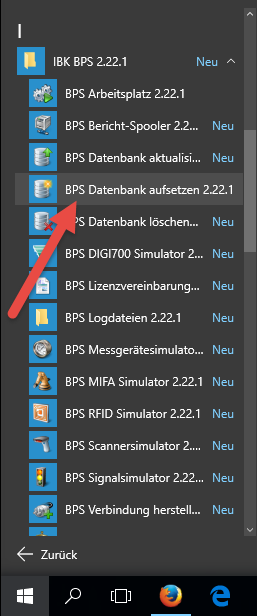
Der Skript wird gestartet und ein Begrüssungsfenster angezeigt in dem die Funktion des Assistenten erläutert wird:
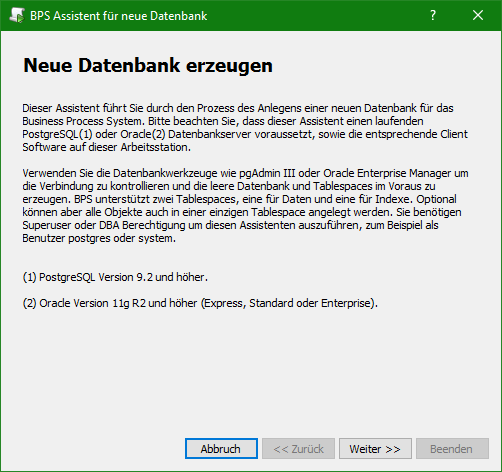
Im nächsten Fenster wählen Sie die Datenbank:
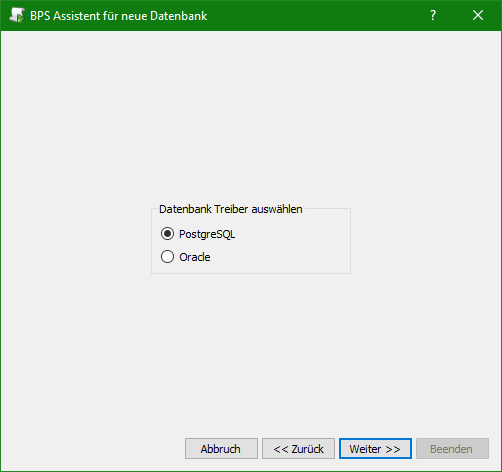
Je nachdem ob Oracle oder PostgreSQL gewählt wurde unterscheidet sich das nächste Fenster mit welchem Sie sich als Oracle DBA («system») oder als PostgreSQL Superuser («postgres») bei der gewünsten Datenbank anmelden:
Bei PostgreSQL geben Sie das Passwort für den Superuser ein, den TCP/IP Hostnamen des DB Servers sowie die Portnummer und den Namen der Datenbank:
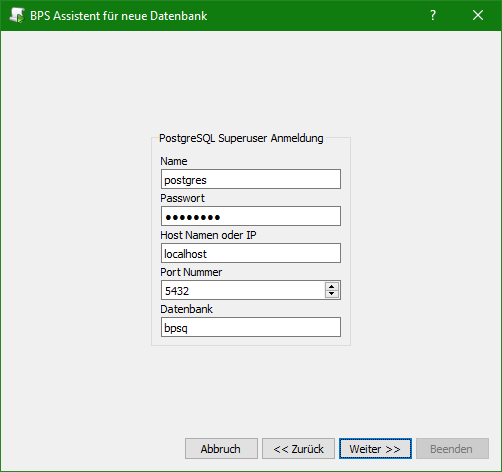
Bei Oracle geben Sie das Passwort für den DBA ein und wählen den TNS Namen:
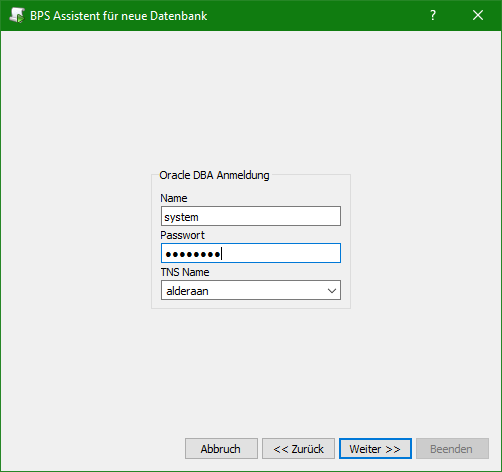
Nach dem Klicken von «Weiter» wird BPS zum ersten Mal mit der Datenbank verbunden.
Typische Probleme die hier auftreten können sind:
- Der entsprechende Datenbank Client ist nicht installiert.
Installieren Sie die passende Datenbank Client Software.
- Die von BPS benötigte Datenbank-DLL wurde im Programmpfad nicht gefunden.
Bei Oracle muss oci.dll gefunden werden, bei PostgreSQL wird libpq.dll benötigt.
Erweitern Sie die Umgebungsvariable «PATH» entsprechend.
Wenn die Anmeldung an der Datenbank erfolgreich war sehen Sie das nächste Fenster wo der BPS Besizter definiert werden kann:
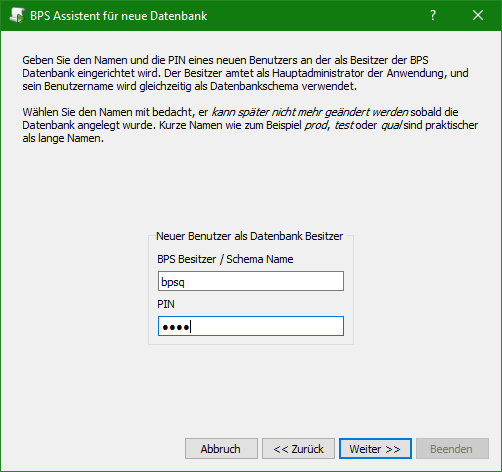
Der entsprechende Datenbank-Benutzer darf noch nicht existieren. Geben Sie den Namen in Kleinbuchstaben ein.
In den BPS Anwendungen meldet man sich generell mit einer PIN an statt mit einem Passwort. So kann die Anmeldung bei alle Anwendungen identisch sein, auch auf einfachen MDE Geräten die nur eine numerische Tastatur haben. In der Datenbank wird die PIN an den Schema-Namen angehängt um das DB Passwort zu bilden (bei PIN 1234 z.B. «bpsq1234»). Anwender die nur BPS arbeiten müssen das nicht wissen, nur Entwickler und Administratoren die auch andere Tools verwenden.
Nach «Weiter» kommen Sie zur Einstellung der Tablespaces für die Datentabellen und die Indexe. Wählen Sie die Tablespaces die Sie für diese Instanz angelegt haben. Es kann auch für beides dieselbe Tablespace gewählt werden wenn sie nur eine Tablespace haben wollen:
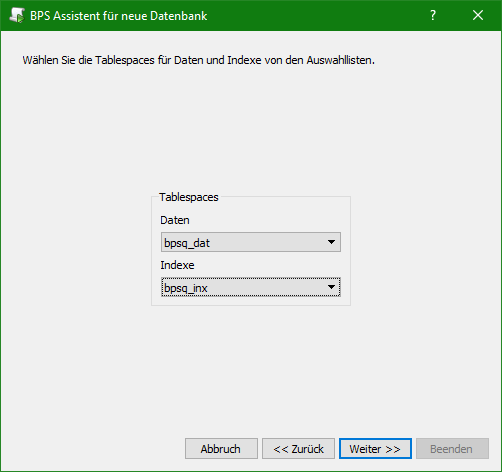
Nach «Weiter» kommen Sie zur Definition des Verbindungsnamens:
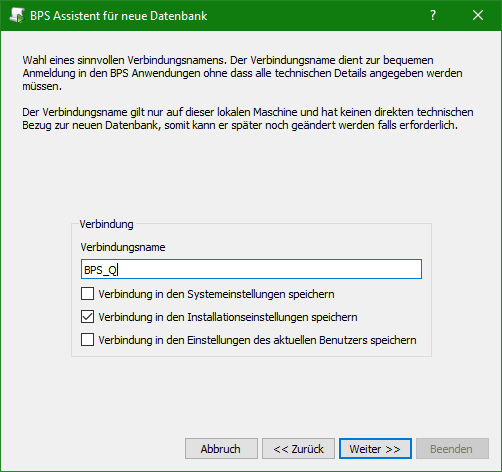
Der Verbindungsname gilt nur für den aktuellen Computer, die Verbindungen müssen auf jedem weiteren Computer separat erzeugt werden. Es macht aber Sinn überall den gleichen Namen für die entsprechende Instanz zu wählen um Missverständnissen vorzubeugen.
Mit den Checkboxen kann gewählt werden wo die Verbindungsdefinition abgelegt wird. Wenn Sie den Assistenten nicht als Administrator gestartet haben, so bleit nur die Option in «Einstellungen des aktuellen Benutzers». Wenn der Assistent als Administrator gestartet wurde, so können auch die Optionen «Systemeinstellungen» und «Installationseinstellungen» gewählt werden:
- Systemeinstellungen:
Die Speicherung erfolgt in der Registry unter HKEY_LOCAL_MACHINE. Sie ist bei allen Installationen auf diesem PC verfügbar. Wenn mehrere Versionen von BPS installiert sind ist die Verbindungsdefinition überall vorhanden.
- Installationseinstellungen:
Die Speicherung erfolgt in der Konfigurations-Datei settings.ini im BPS Datenordner. Diese Option wird meistens auf Terminal-Servern eingesetzt, damit man vorgeben kann auf welche Instanz man mit welcher Programmversion zugreifen kann.
- Einstellungen der aktuellen Benutzers:
Die Speicherung erfolgt in der Registry unter HKEY_CURRENT_USER. Andere Windows-Benutzer die sich an diesem PC anmelden sehen diese Verbinung nicht.
Nach «Weiter» erhalten Sie eine Zusammenfassung der eingestellten Parameter:
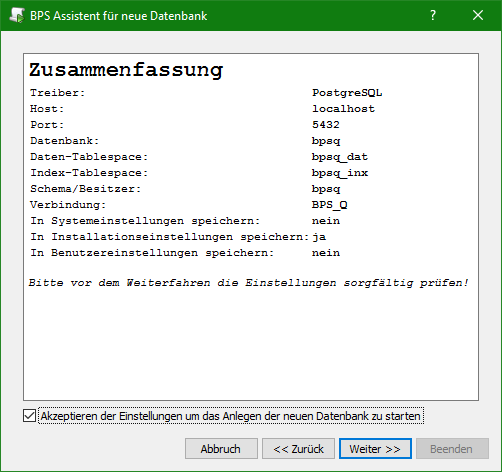
Kontrollieren Sie die Einstellungen und setzen dann den Haken bei «Akzeptieren der Einstellungen…» damit der Button «Weiter» freigeschaltet wird. Nach «Weiter» wird die Datenbank Instanz kreiert und die Verbindung gespeichert:
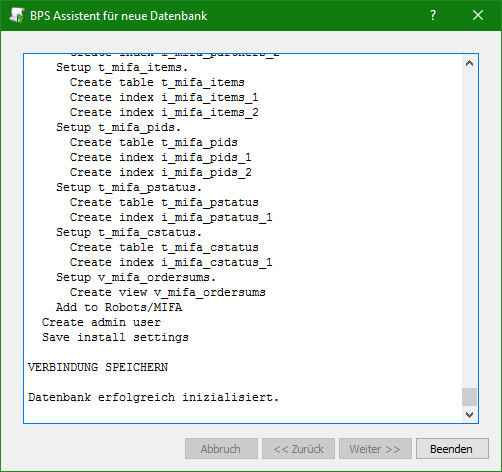
Mit der Meldung «Datenbank erfolgreich inizialisiert» ist der Vorgang abgeschlossen und der Assistent kann mit «Beenden» geschlossen werden.
Sollte der Vorgang nicht erfolgreich abgeschlossen werden, so senden Sie bitte das Log an ibk Software AG um Unterstützung zu erhalten. Das Verzeichnis finden Sie im Windows Startmenü unter «Alle Apps», «IBK BPS», «BPS Logdateien». Die Logdatei des Assistenten für neue Datenbanken heisst createdb.log.
Jetzt können Sie sich ersmals am BPS Arbeitsplatz anmelden:
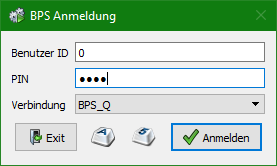
Die Benutzer ID ist wie die PIN eine Zahl. Der BPS Schema-Besitzer der bei der Inizialisierung erzeugt wurde hat immer die ID 0 (null). Bei weiteren Benutzern die Sie später erzeugen können Sie die ID selber vergeben. Nach erfolgreicher erster Anmeldung sehen Sie den BPS Arbeitsplatz der zunächst noch ziemlich leer aussieht:
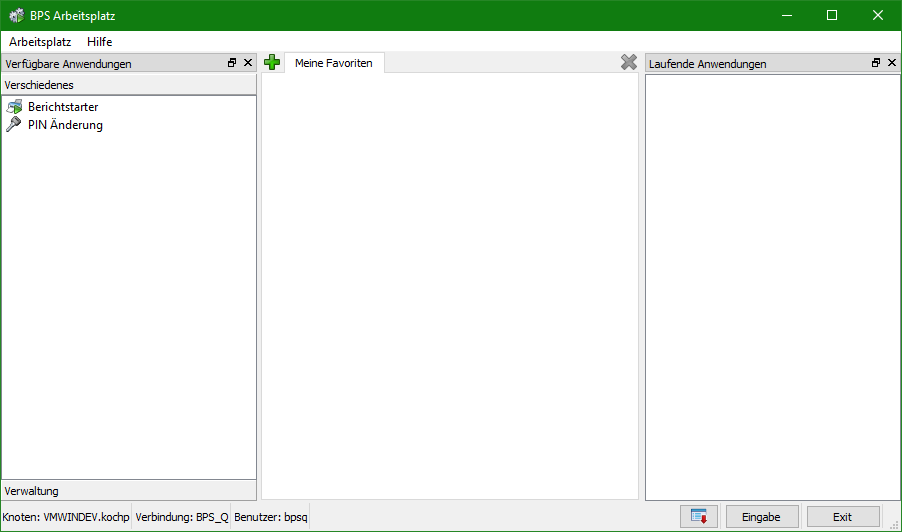
Damit ist das Erzeugen der Datenbank-Objekte für die Instanz abgeschlossen.